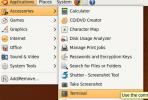Cum să faceți backup pentru setările browserului Vivaldi pe Linux
Folosiți Browserul web Vivaldi ca șofer zilnic pe Linux? Încercați să vă dați seama cum să faceți o copie de siguranță a setărilor browserului dvs. pentru păstrarea în siguranță? Noi putem ajuta! Urmați împreună cu acest ghid în timp ce parcurgem modul de rezervă a setărilor browserului Vivaldi pe Linux.
Backup setări Vivaldi într-un terminal
O modalitate rapidă de rezervă a setărilor browserului Vivaldi este cu linia de comandă Linux. Este rapid, eficient și se poate face doar cu câteva comenzi. Pentru a începe procesul de rezervă, deschideți o fereastră de terminal apăsând Ctrl + Alt + T sau Ctrl + Shift + T pe tastatură. Apoi, cu terminalul deschis, utilizați butonul CD comanda să vă deplasați în directorul „.config”, unde sunt stocate setările browserului Vivaldi.
cd ~ / .config
În interiorul directorului „.config”, utilizați butonul ls comanda combinata cu grep pentru a localiza folderul „vivaldi”. Trebuie să localizați acest director pentru a vă asigura că datele profilului dvs. sunt într-adevăr în sistem și intacte.
ls | grep vivaldi
Presupunând că aveți directorul „vivaldi” intact pe computerul Linux, veți vedea „vivaldi” în ieșirea comenzii. Dacă nu vedeți „vivaldi” în ieșirea comenzii, conectați-vă în browser și încercați din nou comanda.
După ce am stabilit că folderul „vivaldi” se află într-adevăr în directorul „.config”, backup poate începe. Folosind gudron comanda, comprimați setările browserului dvs. Vivaldi.
tar -czvf My-Vivaldi-Browser-Backup.tar.gz vivaldi
Cand gudron comanda se completează, setările browser-ului Vivaldi vor fi salvate în interiorul unei arhive TarGZ numită „My-Vivaldi-Browser-Backup.tar.gz.“ Luați fișierul de rezervă și mutați-l de la „.config” la directorul de acasă (~) cu mv comanda.
mv My-Vivaldi-Browser-Backup.tar.gz ~ /
De aici, este posibil să luați backup-ul browserului Vivaldi ne criptat și să îl salvați pe un hard disk extern, o unitate flash USB sau un furnizor de cloud. Cu toate acestea, rețineți că, deoarece acestea sunt necriptate, parolele și datele dvs. nu sunt sigure și nesigure.
Criptarea copiei de rezervă
Cauți să faceți backup-ul browserului dvs. Vivaldi sigur și sigur? Dacă da, trebuie să o criptați. Din fericire, criptarea fișierelor pe Linux este ușoară, datorită comenzii GPG.
Pentru a porni criptarea, asigurați-vă că aveți aplicația GPG instalată. Apoi, utilizați butonul gpg -c comanda de a bloca fișierul „My-Vivaldi-Browser-Backup.tar.gz”.
cd ~ / gpg -c My-Vivaldi-Browser-Backup.tar.gz
După ce ați introdus comenzile de mai sus, vi se va solicita să introduceți o parolă. Introduceți o parolă sigură, memorabilă pentru a bloca setările browserului Vivaldi și apăsați tasta introduce pentru confirmarea acesteia.
Presupunând că criptarea are succes, backup-ul browserului Vivaldi va fi salvat ca „My-Vivaldi-Browser-Backup.tar.gz.gpg.“ Luați acest fișier și puneți-l pe un hard disk extern, dispozitiv USB sau furnizor de stocare în cloud. Asigurați-vă că eliminați fișierul TarGZ necriptat!
Restaurarea copiei de rezervă
Pentru a restabili copia de rezervă, urmați instrucțiunile pas cu pas de mai jos.
Pasul 1: Puneți fișierul GPG în directorul principal. Sau, dacă copia de rezervă nu este criptată, introduceți fișierul TarGZ în directorul principal.
Pasul 2: Decriptați fișierul de rezervă GPG din terminal cu ajutorul GPG comanda.
gpg My-Vivaldi-Browser-Backup.tar.gz.gpg
Pasul 3: Acum că fișierul GPG este decriptat, mutați versiunea decriptată a copiei de rezervă în directorul „.config”.
mv My-Vivaldi-Browser-Backup.tar.gz ~ / .config
Pasul 4: Ștergeți folderul „vivaldi” deja existent cu ajutorul fișierului rm comanda.
rm -rf vivaldi
Pasul 5: Decompresionați fișierul meu-Vivaldi-Browser-Backup.tar.gz pentru a restabili setările browserului pe sistem.
tar xvf My-Vivaldi-Browser-Backup.tar.gz
Backup setări Vivaldi cu Deja Dup
Salvarea setărilor browserului în terminal este utilă, dar obositoare. Dacă doriți să faceți o copie de rezervă completă, criptată pe setările browserului Vivaldi, fără să vă confruntați cu gudron comanda, poti folosi Deja Dup.
Pentru a începe procesul de rezervă, trebuie mai întâi să instalați Deja Dup pe computerul Linux. Pentru a face acest lucru, lansați o fereastră de terminal și introduceți comenzile de mai jos.
Ubuntu
sudo apt instalați duplicitatea deja-dup
Debian
sudo apt-get duplicare deja-dup install
Arch Linux
sudo pacman -S deja-dup
Fedora
sudo dnf instala deja-dup
OpenSUSE
sudo zypper instala deja-dup
După ce aplicația Deja Dup este instalată pe computerul Linux, lansați-o. Apoi, cu aplicația deschisă, găsiți „Locația de stocare” și faceți clic pe ea. De acolo, setați locația de stocare în care doriți să încărcați backup-ul.

După setarea locației copiei de rezervă, găsiți „Prezentare generală” și faceți clic pe ea cu mouse-ul. Apoi, în interiorul „Prezentare generală”, localizați „Back Up Now” și faceți clic pe acesta cu mouse-ul pentru a începe procesul de backup.
Când faceți clic pe „Back Up Now”, vi se va cere dacă doriți să adăugați o parolă la backup. Introduceți o parolă memorabilă și sigură. Apoi, faceți clic pe butonul „Redirecționați” pentru a continua la pasul următor în procesul de rezervă.

După adăugarea unei parole la copie de rezervă, Deja Dup va face backup pentru întregul director de acasă, inclusiv pentru fișierele browserului Vivaldi. Vă va salva backup-ul în locația de stocare setată anterior.

Căutare
Postări Recente
Cum să activați indexarea (Instrumentul de căutare Tracker) în Ubuntu Linux
Instrument de căutare Tracker este instrumentul de căutare implicit...
Accelerarea timpului de încărcare a aplicațiilor cu preîncărcare în Ubuntu Linux
Preîncărcați este considerată o aplicație demonică citită în timp c...
Cum să vă curățați sistemul Ubuntu cu ajutorul calculatorului
Dacă analizați mașina Ubuntu, atunci veți fi uimiți să vedeți că ex...